Je ťažké nájsť používateľa, ktorý by si nikdy nemusel hryznúť lakte, napríklad potom náhodné vymazanie z disku dôležitého dokumentu alebo z pamäťovej karty zaujímavého obrázka - to sa môže stať v zhone a jednoducho z banálnej roztržitosti. Samozrejme, vzdialené od pevný disk uviesť súbor späť do života obvyklým spôsobom windows nástroje žiadny problém - stačí ho obnoviť z koša. Kôš je však čoraz menej pravidelne čistený špeciálnymi čistiacimi programami a dáta sa často vymažú obídením koša pomocou kombinácie klávesov Shift + Del (z dôvodu úspory času a miesta) - v takom prípade nebude možné obnoviť náhodne vymazaný súbor z koša pomocou nástrojov systému Windows. Čo sa týka mazania súborov z USB diskov a pamäťových kariet, nakoniec neskončia v koši, čo znamená, že ich nie je možné obnoviť pomocou zabudovaných nástrojov systému Windows. Náhodné odstránenie súborov nakoniec nie je jediným spôsobom, ako prísť o cenné informácie. Dôležité údaje môžete stratiť aj iným spôsobom: v dôsledku zlyhania systému, nesprávnych operácií programu, účinkov vírusov, formátovania disku, odstránenia oddielu atď. Vo všetkých týchto prípadoch nebude sada nástrojov systému Windows schopná „oživiť“ súbory.
Mali by ste sa preto v prípade straty súborov ponáhľať k špecialistovi na obnovu dát? Nie je to vôbec potrebné, ak máte spoľahlivý nástroj na obnovu náhodne odstránených a stratených súborov. Spravidla s jeho pomocou môžete bez problémov získať späť aspoň niektoré informácie. Hlavnou vecou nie je strácať čas a dodržiavať určité pravidlá hry.
Strata a obnova súborov v skratke
Nemali by ste okamžite ukončiť náhodne odstránené súbory, aj keď sa napríklad nezobrazia v príslušnom priečinku prieskumníka a v koši chýbajú. v skutočnosti odstránené súbory sú stále na médiu, pretože keď sa odstránia pomocou operačného systému, súbory sa fyzicky nezničia. Nie je odstránené telo súboru, ale iba jeho hlavička; zatiaľ čo klastre, do ktorých bol napísaný, sú jednoducho označené prázdne a je ich možné čítať, pokiaľ nie sú prepísané novými údajmi. Preto odstránené dokumenty, prezentácie, obrázky atď. je možné obnoviť pomocou špecializovaných nástrojov.
Obnova stratených súborov je možná v mnohých ďalších situáciách. Napríklad po rýchly formát pevný disk - koniec koncov, pri takomto postupe sa vynulujú informácie o počiatočnom zázname pridelených súborov (napríklad v NTFS - v oblasti MFT) a všetky ostatné oblasti disku zostanú nezmenené. Niektoré nástroje môžu tiež obnoviť údaje z diskov s poškodenou tabuľkou prideľovania súborov, odstránenou oblasťou s údajmi atď.
Jednoznačne však povedať, že akýkoľvek súbor (aj práve vymazaný z koša) je možné vždy obnoviť, by bolo prinajmenšom nerozvážne. Bohužiaľ to tak nie je a zlyhanie nie je z malej časti spôsobené nesprávnymi krokmi používateľa. Faktom je, že akákoľvek činnosť počítača na disku, z ktorého boli náhodne odstránené údaje, môže viesť k tomu, že klastre obsahujúce fragmenty zodpovedajúcich súborov budú prepísané, pretože operačný systém ich teraz vníma ako prázdne. Potom bude obnovenie zodpovedajúcich súborov už viac ako problematické. Samozrejme, s čiastočným prepisovaním, množstvo obslužných programov tieto súbory obnovuje, ale vôbec nie je skutočnosť, že takéto súbory sa dajú potom použiť (výnimkou sú textové dokumenty, s jednotlivými uloženými fragmentmi, s ktorými bude možné v budúcnosti pracovať). Pokiaľ ide o obrázky, hudbu, videá a ďalšie veci, ktoré sa obnovili po čiastočnom prepísaní, je to spravidla márne. Preto je v prvom rade potrebné zabrániť možnosti prepísania klastrov - to znamená, že na diskový oddiel pevného disku, flash disk alebo pamäťovú kartu so stratenými dátami nič nenapíšete, inak bude šanca na vrátenie stratených informácií do života minimálna.
Možnosť obnovy stratených údajov môže byť navyše spojená s mnohými okolnosťami, ktoré nezávisia od používateľa v čase obnovy. Šanca na úspech je teda vyššia pri obnove súborov z média naformátovaného v systéme súborov NTFS, a nie v systéme FAT. Úspešnosť obnovenia konkrétneho súboru tiež do značnej miery závisí od stupňa jeho fragmentácie: ak je súbor veľmi fragmentovaný, potom je možné dúfať (a aj to s výhradami), že sa obnoví iba v NTFS, ale na médiu FAT je to s najväčšou pravdepodobnosťou bezpredmetné. Prirodzene, z tohto dôvodu je obzvlášť ťažké obnoviť veľmi veľké často prepisované súbory na veľmi plnom disku, ktorý sa z dôvodu okolností spravidla vždy ukáže ako veľmi fragmentovaný.
Je tiež potrebné dodať, že žiadny z programov nebude schopný obnoviť údaje po zaručenom zničení informácií pomocou prostriedkov špecializované riešeniaako aj nízkoúrovňové formátovanie.
Ako obnoviť súbory
Najdôležitejšie je čo najrýchlejšie začať obnovovať náhodne odstránené a stratené súbory (ideálne je to hneď po odstránení súboru), aj keď v praxi často existujú prípady obnovy aj dávno stratených údajov. Nie je však zaručené, že dokument, ktorý potrebujete, bude medzi takými neviditeľnými „storočnými“, takže netreba váhať.
Najskôr musíte zastaviť akúkoľvek činnosť počítača na záujmovom médiu, pretože operačný systém môže namiesto odstránených alebo stratených súborov zapisovať ďalšie údaje (aj keď ste sami nenapísali vôbec nič), spustiť nástroj nainštalovaný v počítači a obnoviť stratené súbory a naskenovať ich dopravca. Situácia sa komplikuje, pokiaľ ide o obnovenie údajov na systémovom disku, na ktorý systém neustále niečo zapisuje. V takom prípade je optimálne odstrániť hDD s odstránenými súbormi a pripojte ho k inému počítaču ako k sekundárnemu, až potom začnite proces obnovy.
Spravidla sa v príslušných nástrojoch predvolene rýchla kontrola vykonáva analýzou záznamov súborov. Ak počas takejto analýzy nenájdete hľadaný súbor (je to možné, ak bol disk naformátovaný, oblasť bola odstránená atď.), Je rozumné sa uchýliť k rozšírenej analýze. Pomocou tejto analýzy sa vykoná hĺbková kontrola disku s úplnou kontrolou všetkých sektorov - trvá to síce dlhšie, ale môže to byť efektívnejšie. V záujme urýchlenia procesu sa môžete uchýliť k obmedzeniu oblasti vyhľadávania podľa typu údajov (obrázky, dokumenty atď.), Názvu súboru atď.
V žiadnom prípade by ste nemali obnovovať údaje na naskenovaný disk, aj keď v niektorých riešeniach je to možné (opäť kvôli nebezpečenstvu prepísania záujmových sektorov). Obnovené údaje sa preto zvyčajne ukladajú na iný pevný disk, inú oblasť pevného disku alebo na jednotku flash.
Pred začatím akýchkoľvek akcií obnovy údajov by ste mali vziať do úvahy možnosť, že sa môžu stratiť aj súbory. fyzická porucha zariadenia. Väčšina riešení uvažovaných v tomto článku nebude v tomto prípade schopná pomôcť a proces získavania informácií v takýchto situáciách si vyžaduje určité odborné znalosti a skúsenosti. Ďalšia práca s chybným zariadením môže navyše viesť k úplnej nemožnosti obnovenia dôležitých priečinkov a súborov z neho. Preto v prípade straty kriticky dôležitá informácia je rozumnejšie opustiť nezávislé experimenty a okamžite kontaktovať špecialistov.
Pomôcky na obnovu stratených súborov
Až donedávna patrili nástroje na obnovu stratených súborov medzi niekoľko kategórií, kde hlavnú časť tvoria veľmi drahé komerčné produkty, ktorých možnosti sú úplne neporovnateľné s tými, ktoré môžu ponúkať dostupné, natož bezplatné nástroje. Teraz sa situácia výrazne zmenila a dnes môžu domáci používatelia, ak si to želajú, nájsť na trhu efektívne programy, ktoré možno použiť nielen na ľahkú náhodnú obnovu vzdialené priečinky a súbory, ale tiež na oživenie údajov stratených v dôsledku rýchleho formátovania disku, odstránenia oddielu atď. V tomto článku sa budeme zaoberať týmito - cenovo dostupnými alebo dokonca bezplatnými riešeniami na obnovenie priečinkov a súborov.
MiniTool Power Data Recovery 6.6
Vývojár: MiniTool Solution Ltd.
Veľkosť distribúcie: 5,64 MB
Práca pod kontrolou: Windows 2000 / XP / 2003 / Vista / 2008/7
Metóda distribúcie:shareware (http://www.powerdatarecovery.com/download.html)
Cena:obchodná licencia - 119 dolárov; Osobná licencia - 59 dolárov; Free Edition - zadarmo (umožňuje vám obnoviť až 1 GB dát; iba pre osobné alebo domáce použitie)
MiniTool Power Data Recovery je komplexné riešenie pre obnovu dát s pevné disky (IDE, SATA, SCSI, USB), pamäťové karty, flash disky, disky CD / DVD a Blue-ray, iPod a ďalšie pamäťové médiá. Program podporuje systémy súborov FAT12 / 16/32, VFAT a NTFS a dokáže obnoviť súbory odstránené z koša systému Windows, vyhľadať a obnoviť stratené údaje (v dôsledku vírusového útoku, výpadku napájania, náhodného formátovania, vymazania oddielu atď.). Okrem toho tento nástroj dokáže obnoviť údaje z poškodených pevných diskov, ako aj z poškodených, poškriabaných alebo chybných diskov CD / DVD.
MiniTool Power Data Recovery obsahuje päť vstavaných modulov obnovy dát: Obnoviť obnovenie, Obnova poškodených oblastí, Obnova stratených oblastí, Obnova digitálnych médií a Obnova diskov CD a DVD (Obrázok 1). Každý z nich sa zameriava na rôzne scenáre straty údajov. Modul Undelete Recovery je určený na obnovu súborov a priečinkov odstránených z koša alebo pomocou kombinácie klávesov Shift + Del. Funguje s pevnými a flash diskami, ako aj s pamäťovými kartami. Nástroj na obnovenie poškodeného oddielu vám umožňuje obnoviť stratené údaje z existujúcich, ale poškodených alebo naformátovaných oddielov. Priečky s MBR a dynamické disky: Simple Volume, Spanned Volume, Stripped Volume and RAID-5 Volume. Modul Obnova strateného oddielu sa používa na obnovu údajov z odstránenej alebo stratenej oblasti (napríklad v dôsledku opätovného rozdelenia disku). Modul Digital Media Recovery obnovuje dáta z digitálnych multimediálnych zariadení (flash disky, flash karty, pamäťové karty, iPod atď.) A je zameraný na obnovu stratených alebo odstránené fotografie (vrátane v formát RAW), hudbu (súbory mp3, MP4) a video súbory. Modul na obnovenie CD a DVD sa používa na obnovu stratených a vymazaných súborov z poškodených, poškriabaných alebo chybných diskov CD / DVD. Tento modul pracuje s odlišné typy CD / DVD (CD-ROM, CD-R, CD-RW, DVD-ROM, DVD-R a DVD-RW), podporuje multisession disky, niektoré disky UDF (napálené pomocou DirectCD, InCD, packetCD) a je možné ich obnoviť dáta z RW diskov, naformátované rýchlym formátom.
Obrázok: 1. Okno MiniTool Power Data Recovery
s piatimi zabudovanými modulmi
Napriek chýbajúcej lokalizácii v ruskom jazyku nie je ťažké vyrovnať sa s nuansami obnovenia vymazaných a stratených súborov v tomto pomocnom programe, pretože všetky operácie sa vykonávajú pod kontrolou sprievodcu krok za krokom. Napríklad v najjednoduchšom prípade - pri obnove náhodne zmazaných súborov - stačí aktivovať modul Undelete Recovery, určiť zariadenie, ktoré sa má skenovať (obr. 2) a stlačiť tlačidlo Obnoviť, po ktorom program okamžite zobrazí zoznam nájdených priečinkov a súborov. Vo väčšine modulov môže byť skenovanie rýchle alebo úplné, pričom druhá kontrola trvá dlhšie, ale je aj efektívnejšia. Priečinky a súbory nájdené počas analýzy sú označené ikonami vo forme krížika, otázky alebo výkričník - krížikom sa označujú náhodne zmazané súbory, zatiaľ čo ďalšie ikony označujú stratené údaje, respektíve súbory RAW (obr. 3). Pred obnovením je možné obrázky a textové súbory zobraziť priamo z obslužného programu.

Obrázok: 2. Spustite analýzu disku pre odstránené súbory
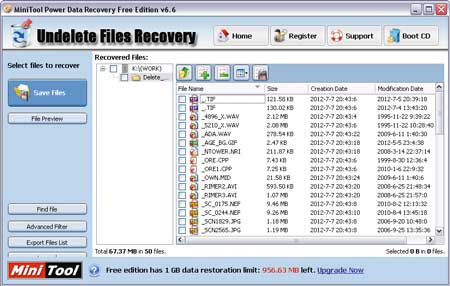
Obrázok: 3. Prezentácia výsledkov skenovania
v MiniTool Power Data Recovery
Obnova súborov Auslogics 3.3
Vývojár: Auslogics Software Pty Ltd.
Veľkosť distribúcie: 3,69 MB
Práca pod kontrolou: Windows XP (SP2 alebo novší) / 2003 / Vista / 7/2008
Metóda distribúcie: shareware (15-denná ukážková verzia, ktorá umožňuje obnoviť najviac desať súborov s veľkosťou najviac 100 kB - http://www.auslogics.com/sk/software/file-recovery/download/)
Cena:49,95 USD (v obchode Allsoft.ru - 990 RUB)
Auslogics Obnova súborov (predtým Auslogics Emergency Recovery) je program na obnovu náhodne odstránených súborov, ako aj súborov stratených v dôsledku vírusov alebo zlyhaní systému. Pomocou tohto pomocného programu môžete obnoviť dokumenty, hudbu, fotografie a ďalšie súbory z pevných diskov, diskiet, jednotiek USB a pamäťových kariet Flash. Zároveň môžete obnoviť nielen súbory, ktoré ste omylom odstránili obvyklým spôsobom, ale aj súbory stratené počas odstránenia diskovej oblasti alebo rýchleho formátovania. Ako ďalšiu funkcionalitu obsahuje obslužný program nástroje na zaručené vymazanie údajov a zobrazenie disku.
Obnova v Auslogics Obnova súboru sa vykonáva pod vedením sprievodcu (obr. 4) a nevyžaduje od používateľa žiadne úsilie (stačí rozhodnúť o médiu, typoch súborov, možnosti analýzy a v prípade potreby nastaviť obmedzenia pre zónu vyhľadávania). Program má dve možnosti kontroly: normálnu a hlbokú (je veľmi dlhá) - s hĺbkovou kontrolou je možné obnoviť súbory stratené po rýchlom formátovaní disku. Na urýchlenie procesu skenovania sa môžete uchýliť k obmedzeniu súborov podľa typu, nakonfigurovať zoznam vylúčení, ktorý obsahuje súbory a priečinky, ktoré budú počas skenovania ignorované atď. Súbory nájdené počas vyhľadávania sa zobrazia v hlavnom okne programu s uvedením „názoru“ programu na ich stav ( 5). Štruktúra a názvy priečinkov, ako aj názvy súborov sa zobrazia nezmenené, aj keď sú hlboko skenované, či neobsahujú stratené údaje. Môžete si prezrieť súbory - obrázky, fotografie, videá, textové dokumenty a dokumenty PDF.

Obrázok: 4. Konfigurácia parametrov vyhľadávania stratených súborov
v Auslogics File Recovery

Obrázok: 5. Výsledok skenovania disku programom
Obnova súborov Auslogics
Šikovné zotavenie 5.5
Vývojár: SoftLogica
Veľkosť distribúcie:2 MB
Práca pod kontrolou:Windows 95/98 / NT / 2000 / Me / XP / 2003 / Vista / 7
Metóda distribúcie: shareware (30-denná ukážková verzia, ktorá umožňuje obnoviť jeden súbor denne - http://www.handyrecovery.com/download.shtml)
Cena:49 dolárov, v obchode s softkey - 950 rubľov. (hovoríme o najnovšej ruskej jazykovej verzii Šikovné zotavenie 4.0)
Handy Recovery je užitočný nástroj na obnovu stratených súborov. Program podporuje súborové systémy FAT12 / 16/32/64 (ExFAT) a NTFS / NTFS 5 a dokáže obnovovať údaje z pevného disku alebo iného pamäťového média vrátane pamäťových kariet CompactFlash, SmartMedia, MultiMedia a SecureDigital. Rozsah obnoviteľných súborov pokrýva rôzne formáty: dokumenty MS Office, archívne súbory, poštové databázy (Outlook a Eudora), fotografie, hudobné a video súbory atď. Zároveň môžete obnoviť nielen náhodne odstránené súbory (odstránené z koša, odstránené bez prechodu cez kôš) ale aj súbory poškodené vírusovými útokmi a haváriami a súbory z odstránených alebo naformátovaných zväzkov. Okrem toho tento nástroj poskytuje schopnosť vytvárať presné obrázky diskov na oneskorené zotavenie.
V aplikácii Handy Recovery vývojári implementovali dva režimy skenovania: štandardný (produkovaný analýzou záznamov súborov a pomáha obnoviť zmazané súbory, ak tieto záznamy neboli poškodené) a rozšírený, ktorý umožňuje vyhľadávať rovnomerné údaje, aj keď boli informácie v záznamoch súborov čiastočne prepísané alebo poškodené. Skenovanie v štandardnom režime sa spustí automaticky ihneď po spustení obslužného programu (obr. 6), na konci procesu sa v okne programu zobrazí zoznam zistených priečinkov a súborov; stratené súbory a priečinky sú pre väčšie pohodlie označené červeným krížikom (obr. 7). Pravdepodobnosť úspešného zotavenia je uvedená pre každý súbor. Obsah niekoľkých súborov (dokumenty Word a Excel, grafické a textové súbory, archívy) si môžete prezrieť pred obnovením v priečinku náhľad... Pokiaľ ide o rozšírenú kontrolu, potom sa k nej uchýlia v prípadoch, keď po analýze disku neboli nájdené súbory, ktoré sú predmetom záujmu. Pri takomto skenovaní môžete vyhľadávať prísne definované typy súborov (napríklad obrázky), stratené záznamy o súboroch a vykonať dôkladnejšiu analýzu údajov odstránených z kontajnera (niektoré z týchto údajov sa pri štandardnom vyhľadávaní nemusia nájsť). Štruktúra nájdených priečinkov a názvy súborov sa oproti výsledkom kontroly zobrazia nezmenené.

Obrázok: 6. Spustenie analýzy disku v aplikácii Handy Recovery

Obrázok: 7. Zobrazenie údajov nájdených počas analýzy
v Handy Recovery
Recuva 1.43
Vývojár:Piriform Ltd.
Veľkosť distribúcie:2,44 MB
Práca pod kontrolou: Windows 98/2000 / XP / 2003 / Vista / 7
Metóda distribúcie: commercialware (http://www.piriform.com/recuva/download)
Cena:Obchodné - 34,95 dolárov Domov - 24,95 dolárov Zadarmo - zadarmo
Recuva je veľmi ľahko použiteľný nástroj na obnovu súborov od vývojárov populárnych riešení, ako sú CCleaner a Defraggler. Tento nástroj vám umožňuje obnoviť fotografie, dokumenty, hudobné súbory, videá a ďalšie v priečinku súborové systémy FAT (vrátane ExFAT) a NTFS z pevných diskov, ako aj z akýchkoľvek prepisovateľných médií (flash disky, vonkajšie tvrdé disky, pamäťové karty atď.). Pomocou tohto nástroja môžete obnoviť náhodne odstránené súbory a vrátiť súbory, ktoré boli vo výsledku odstránené systémové chyby, pády alebo vírusové útoky, ako aj pokúsiť sa obnoviť súbory z formátovaného alebo poškodené disky... Ďalej je možné program použiť na zaručené vymazanie údajov. Okrem štandardného vydania má obslužný program prenosné vydanie, ktoré je možné nainštalovať na jednotku flash alebo externý pevný disk.
V predvolenom nastavení sa proces obnovy súboru vykonáva pod vedením sprievodcu (ak je to požadované automatický štart sprievodcu je ľahké vypnúť) - obr. osem; použitie sprievodcu vám umožňuje zúžiť vyhľadávanie a obmedziť sa iba na vyhľadávanie obrázkov, hudby, dokumentov atď. Skenovanie môže byť rýchle alebo hlboké. Hlboká kontrola vám umožňuje identifikovať väčšie množstvo „pochovaných“ súborov na analyzovanom disku, ale trvá to aj oveľa viac času. V prípade potreby môžu pokročilí používatelia prejsť do pokročilého prevádzkového režimu a vykonávať viac jemné doladenie parametre vyhľadávania - pomocou filtra podľa typu súboru zúžite oblasť vyhľadávania, povolíte obnovenie štruktúry priečinkov atď. Po dokončení kontroly sa v hlavnom okne programu zobrazí zoznam odstránených súborov (obr. 9); každý nájdený súbor je označený zelenou, žltou alebo červenou farbou (farba označuje pravdepodobnosť obnovenia). V rozšírenom režime program navyše zobrazuje podrobnosti o súbore, miniatúru a odhad kvality obnovy.

Obrázok: 8. Spustite analýzu disku v Recuve

Obrázok: 9. Výsledok hľadania súborov cez Recuva
Obnova Pandora 2.1.1
Vývojár: Pandora Corp.
Veľkosť distribúcie:3,11 MB
Práca pod kontrolou: Windows 2000 / XP / 2003 / Vista
Metóda distribúcie: freeware (http://www.pandorarecovery.com/download/)
Cena: je zadarmo
Pandora Recovery je jednoduchý nástroj na obnovu súborov v najrôznejších formátoch: fotografie, hudba, videá, dokumenty atď. Program podporuje systémy súborov FAT16 / 32, NTFS, NTFS5 a NTFS / EFS a umožňuje vám obnovovať údaje z lokálnych diskov, sieťových diskov a flash diskov. Obnoviť je možné náhodne zmazané aj stratené súbory (ak bol záznam MFT prepísaný operačným systémom, disk je naformátovaný, je poškodená alokačná tabuľka súborov alebo chýba alokačná tabuľka). Okrem bezplatnej štandardnej edície tohto nástroja je na 1 GB flash diskoch k dispozícii komerčné prenosné vydanie Pandora Mobile Recovery (19,95 dolárov za disk). Nevyžaduje inštaláciu a dá sa spustiť priamo z USB kľúča.
Obnova súborov sa spravidla vykonáva pod vedením sprievodcu krok za krokom a tento proces nespôsobuje žiadne ťažkosti, najmä preto, že sa sprievodca spustí automaticky po načítaní programu. Ak chcete spustiť vyhľadávanie, musíte určiť disk a zvoliť metódu vyhľadávania súborov (obr. 10) - existujú tri možnosti: vyhľadávanie všetkých odstránených súborov, vyhľadávanie odstránených súborov s prihliadnutím na názov súboru, jeho veľkosť a dátum vytvorenia / úpravy alebo úplná kontrola disku (Deep scan) ). Druhá možnosť sa používa na vyhľadávanie údajov na diskoch s poškodenými tabuľkami prideľovania súborov, naposledy naformátovaných diskoch atď. Toto vyhľadávanie bohužiaľ neobnovuje názvy súborov a cesty k nim, nájdu sa iba určité typy súborov (obrázky najbežnejších formátov, dokumenty MS Office, súbory MP3, dokumenty PDF a archívy ZIP) a samotné skenovanie trvá oveľa dlhšie ... Táto metóda tiež funguje iba s nefragmentovanými súbormi. Nájdené odstránené a stratené súbory sú označené červenými krížikmi, zatiaľ čo názvy súborov s čiastočne alebo úplne prepísanými klastrami sú zobrazené červenou farbou, názvy šifrovaných súborov (EFS) - zelenou farbou a komprimované - modrou farbou (obr. 11). Okrem toho program poskytuje odhad úspešnosti obnovenia zistených údajov ako percento prepísania: čím vyššie percento, tým menšie šance na úspešné zotavenie. Pred obnovením si môžete prezrieť obrázky populárnych formátov a textové súbory.

Obrázok: 10. Spustite analýzu disku v Pandora Recovery

Obrázok: 11. Výsledok hľadania súborov pomocou Pandora Recovery
Testovacie nástroje
Bolo veľmi zaujímavé vyskúšať si v praxi vyhodnotiť rôzne programy na obnovu stratených dát z hľadiska rýchlosti a efektívnosti skenovania pri detekcii vymazaných a stratených súborov, o čo sme sa snažili. Za týmto účelom boli všetky príslušné pomôcky nainštalované na jednom z serverov oddiely tvrdé disk, a pre experiment bol pridelený flash disk s objemom 3,7 GB. Táto jednotka flash figurovala medzi zamestnancami, a preto obsahovala určité informácie - najmä veľa distribúcií softvéru, ovládačov atď. Jeden z priečinkov ovládača obsahoval priečinok čipovej sady so šiestimi podpriečinkami s početnými podpriečinkami a 914 súbormi s celkovou veľkosťou 176 MB. Práve tento priečinok bol vybraný ako jeden z testovacích (obsah priečinka bol samozrejme vopred skopírovaný na pevný disk pre ďalšiu analýzu a porovnanie).
Potom bola jednotka flash naformátovaná v súborovom systéme FAT32 pomocou zabudovaných nástrojov systému Windows tak, aby na nej nezostalo nič. Potom sa priečinok Delete_files, ktorý bol predtým pripravený na pevnom disku, skopíroval na jednotku flash, ktorá obsahovala 50 súborov s celkovým objemom 66,8 MB. Súbory boli dodávané v širokej škále formátov vrátane wordové dokumentyTabuľky programu Excel, prezentácie v PowerPointe, Súbory PDF, archívy vo formátoch ZIP, RAR a 7z, obrázky (JPEG, TIFF, RAW atď.), Aplikácie, hudba (MP3, WAV, MID), obrázky ISO, súbory SWF, klipy AVI atď. atď. Potom boli odstránené všetky súbory z priečinka Delete_files, pričom sa obišiel kôš (Shift + Del). Potom sme uskutočnili prvý experiment na obnovenie informácií s každým zo softvérových riešení. Výsledky sú uvedené v tabuľke.
V ďalšej fáze bolo za účelom skomplikovania úlohy do koreňového adresára flash disku zapísaných päť nových súborov s celkovým objemom 78,4 MB. Je zrejmé, že posledná operácia mala drasticky zhoršiť výsledky obnovy (porovnajte objemy odstránených a novo zapísaných súborov - 66,8 a 78,4 MB), pretože je vysoko pravdepodobné, že veľká časť klastrov, v ktorých sa pôvodne nachádzali odstránené súbory, skončila čiastočne prepísané pri kopírovaní inými údajmi. Potom sme testovacie médium podrobili analýze každej z pomôcok uvažovaných v článku, aby sme našli náhodne vymazané súbory (priečinok Delete_files), potom sme sa, pokiaľ to bolo možné, pokúsili vymazané súbory obnoviť. Nakoniec sme vykonali experiment s identifikáciou stratených súborov a priečinkov (priečinok čipovej sady).
Výsledky testu ukazujú, že ktorýkoľvek z uvažovaných nástrojov je možné úspešne použiť na obnovu novo vymazaných údajov. A je rovnako zrejmé, že výsledok obnovy takýchto súborov po zápise nových informácií s pôsobivým množstvom na disk (tj. Keď boli niektoré zo sektorov prepísané) je sklamaním. To všetko iba potvrdzuje najdôležitejšie pravidlo obnovy: na médium nič nepíšte a spravidla s ním ihneď po mimoriadnej udalosti prestaňte pracovať.
Pokiaľ ide o obnovu súborov a priečinkov stratených po formátovaní, výsledky sú nejednoznačné. Programy MiniTool Power Data Recovery Free Edition a Handy Recovery si poradili s touto úlohou najlepšie, ale použitie pomôcok Recuva na tieto účely, ba čo viac, Pandora Recovery, sa ukázalo ako problematické z dôvodu absencie skenovania štruktúry priečinkov a názvov súborov v ich správach. Okrem toho v Pandora Recovery situáciu ešte zhoršuje skutočnosť, že zoznam formátov podporovaných technológiou Deep Scanning je dosť obmedzený. Aj keď by ste aj tak nemali zľavovať z týchto programov - sú jedny z najlepších bezplatných softvérové \u200b\u200bprodukty vo svojej triede, ktoré sa veľmi ľahko používajú a robia vynikajúcu prácu pri obnove „čerstvo odstránených“ súborov.
Záver
Časy, keď ste sa vždy museli obrátiť na profesionálov, aby obnovili stratené súbory, sú preč a táto udalosť stála veľmi okrúhlu sumu. Dnes je na trhu veľa pomerne ľahko použiteľných nástrojov, ktoré vám umožňujú obnoviť súbory, ktoré boli náhodne odstránené alebo stratené v dôsledku zlyhania počítača, vírusového útoku alebo inej počítačovej katastrofy. Niektoré riešenia sú ponúkané za primeranú cenu pre domácich používateľov alebo sú bezplatné na nekomerčné použitie. Preto má v jednoduchých situáciách, napríklad pri náhodnom vymazaní alebo strate súborov, napríklad v dôsledku rýchleho formátovania, zmysel tieto údaje obnoviť sami. Ak je však dôvodom straty súborov poškodenie pevného disku na mechanickej alebo elektronickej úrovni, nemali by ste experimentovať - \u200b\u200bje lepšie zveriť operáciu obnovy údajov profesionálom.
Pri reštaurovaní na vlastnú päsť by ste mali konať kompetentne a vopred dbať na to, aby vás takáto kataklizma nezaskočila. Inými slovami, stojí za to mať po ruke (teda na disku v nainštalovanej podobe) niekoľko vhodných pomocných programov a pokiaľ je to možné, uchýliť sa k obnoveniu informácií čo najskôr pri dodržaní všetkých povinných pravidiel (vylúčte možnosť zápisu ďalších údajov na médium, uložte obnovené súbory do iného dopravca atď.). Okrem toho, ak ste zlyhali s jedným pomocným programom, dajte šancu tomu druhému - majú rôzne algoritmy skenovania médií, takže je možné, že druhý obslužný program bude úspešnejší. A na záver nezabudnite, že nikto, ani to najdrahšie a najvýkonnejšie riešenie nezaručuje absolútny úspech, a preto nikto nezrušil zálohovanie cenných údajov.
Už ste niekedy naformátovali pevný disk a potom si zahryzli do lakťov: „Prečo som to urobil“? Ale nezúfajte: obnova súborov po formátovaní je možná, aj keď si mnoho ľudí myslí, že tento postup úplne zničí dáta.
Nie je však vždy možné vrátiť údaje z formátovaného disku alebo diskových oddielov - napríklad po viacnásobnom prepísaní. Ale najskôr.
Ako obnoviť údaje po formátovaní: obsah
Po naformátovaní jednotky Auslogics File Recovery budeme potrebovať program na obnovenie súborov. Pomôže vyriešiť problém dostatočne rýchlo. Uveďme zoznam kľúčových funkcií programu Auslogics File Recovery, ktoré vám pomôžu obnoviť formátovaný disk a jeho obsah:
- Auslogics File Recovery obsahuje naformátovaného sprievodcu obnovením oddielu. Vyberte disky, ktoré chcete skenovať, zadajte typy súborov, čas úprav, časový interval - týmto spôsobom môžete po formátovaní rýchlo obnoviť dáta.
- Zoraďte výsledky pomocou pokročilých filtrov. Proces vrátenia požadovaných súborov je celkom pohodlný, nemusíte sa brodiť stovkami súborov, ak môžete filtrovať jednoducho podľa typu súboru.
- Podpora hlavných súborových systémov. Funguje s populárnymi súborovými systémami vrátane NTFS, Fat16 / 32 a exFat.
- po naformátovaní pomocou odstránené oddiely flash disky alebo HDD. Jeden z kľúčových bodov aplikácie. Obnova súborov môže nájsť informácie z vášho pevného disku, ktoré vám umožnia obnoviť súbory z odstráneného oddielu, aj keď boli presunuté alebo stratené v dôsledku formátovania.
Pokyny na obnovenie naformátovaného disku pomocou programu Auslogics File Recovery
Obnovu spustíte tak, že si program stiahnete na oficiálnej webovej stránke a nainštalujete do svojho počítača.
Výstraha!Na inštaláciu nepoužívajte naformátovaný disk, ktorý sa chystáte skenovať!
Krok 1. Vyberte naformátovanú jednotku na obnovenie
Zvážme dva pracovné spôsoby, ako obnoviť údaje po formátovaní. Scenár 1: Pevný disk alebo flash disk bol naformátovaný. Otvorte program Auslogics File Recovery, na ľavom paneli vidíme oblasť pre výber jednotiek na skenovanie. Vyberte naformátovanú jednotku zo zoznamu.
Krok 2. Výber typov údajov odstránených pri formátovaní oddielov
Ďalej vyberieme typy údajov, ktoré chceme po formátovaní vyhľadať a obnoviť. Ak dokážete presne určiť typ údajov, úloha v prvej fáze sa zjednoduší (aj keď neskôr budete musieť použiť filter výsledkov obnovy). Auslogics File Recovery vyhľadáva obrázky, hudbu, videá, dokumenty, softvér... Môžete teda určiť jeden zo zadaných formátov alebo zvoliť možnosť „Vyhľadať všetky typy súborov“. Na jednej strane to spomalí vyhľadávanie, na druhej je pravdepodobnejšie, že Auslogics File Recovery nájde stratené informácie. Po formátovaní navyše tabuľka súborov na disku nemusí obsahovať informácie o prípone.
Krok 3. Obnova údajov po formátovaní: nastavenie podmienok vyhľadávania na disku
Poďme ďalej. V aplikácii Auslogics File Recovery má zmysel zadať hľadanie zadaním dátumu úpravy súborov na zdroji - USB flash disku alebo pevnom disku. Ak sa súbory na disku zmenili v určitom čase, zadajte časový rozsah. To opäť urýchli vyhľadávanie súborov v nástroji AF Recovery a uľahčí triedenie.
Výber časového rozsahu v nástroji Auslogics File Recovery
Krok 4. Pokročilé možnosti vyhľadávania súborov v nástroji Auslogics File Recovery
Je vhodné aktivovať v programe voľbu „Vykonať hĺbkovú kontrolu“. Rýchlosť vyhľadávania sa citeľne spomalí ako na flash disku, tak aj na rýchlom SSD. Zvyšok možností je možné ponechať tak, ako sú. Potom stlačíme tlačidlo „Hľadať“.
 Pokročilé možnosti skenovania naformátovaného pevného disku
Pokročilé možnosti skenovania naformátovaného pevného disku Vo výsledku získate zoznam nájdených súborov. Potom vyrábame obnova súboru po naformátovaní v Auslogics File Recovery.
Krok 5. Prezeranie výsledkov vyhľadávania pri obnove súborov
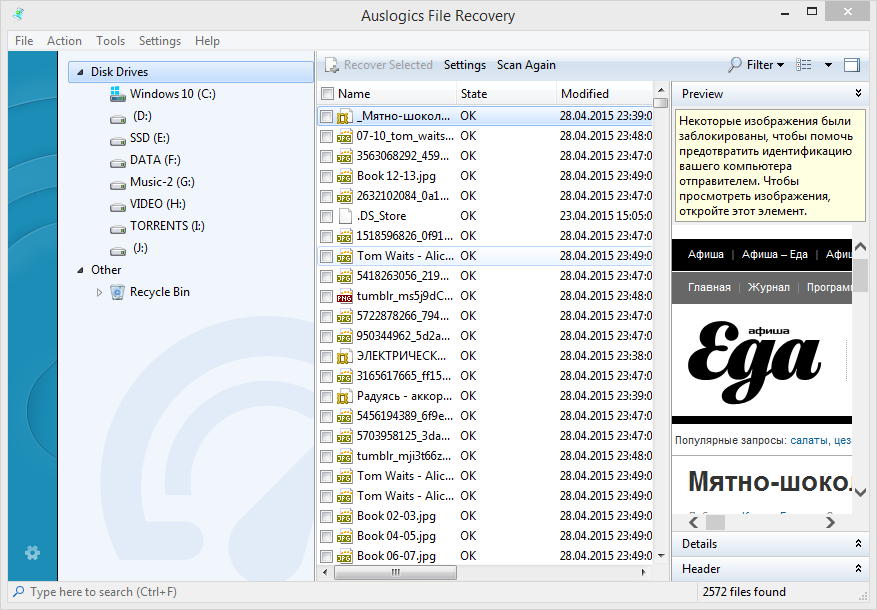 Prezeranie výsledkov vyhľadávania v okne obnovy súborov Auslogics
Prezeranie výsledkov vyhľadávania v okne obnovy súborov Auslogics Ako vidíte na snímke obrazovky, väčšina obnovených súborov na pevnom disku stratila pôvodnú hlavičku. Zároveň môžete na vyhľadávanie a opravu použiť náhľad a prezeranie podľa názvov - čo je užitočné v najťažších situáciách, keď je súbor k dispozícii iba čiastočne.
V nastaveniach programu (ponuka Nástroje - Možnosti ...) je tiež užitočné aktivovať možnosť Obnoviť poškodené súbory, umožňuje vám skenovať poškodené súbory (čo sa často stáva v obnovených dátach po naformátovaní).

Obnova súborov po odstránení alebo naformátovaní oddielu
Iná situácia nastane, keď ste odstránili oddiel a vytvorili namiesto neho iný. V skutočnosti je možné tieto odstránené pripísať aj formátovaniu, pretože údaje sa fyzicky nevymazávali, ale prepisovali sa inými informáciami.
Poďme teda na vec. Prejdeme do Nástroje - Vyhľadať stratené oddiely.
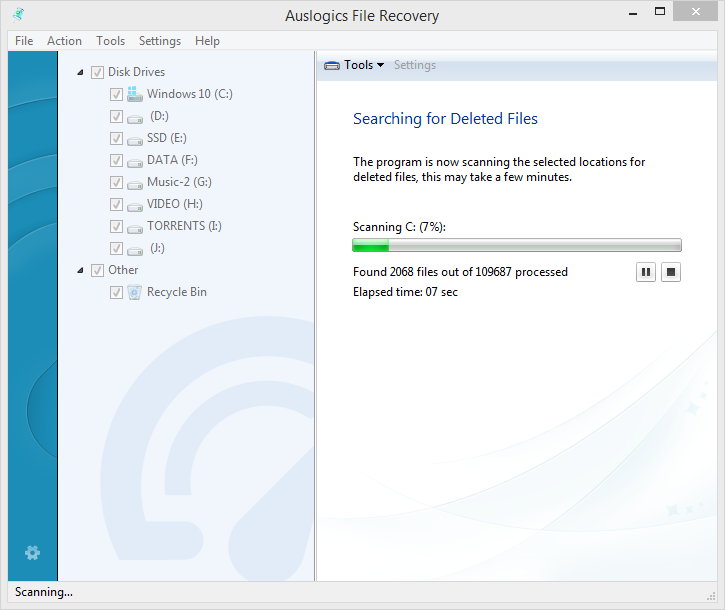 Nájdite stratené oddiely na pevnom disku po naformátovaní v aplikácii Auslogics File Recovery
Nájdite stratené oddiely na pevnom disku po naformátovaní v aplikácii Auslogics File Recovery V zobrazenom okne programu Auslogics File Recovery (v ruštine) musíte určiť jednotku, ktorá má vyhľadávať odstránené oddiely, a rozsah skenovania, aby sa obnovili údaje. Vďaka tomu bude k dispozícii zoznam, ktorý sa zobrazí neskôr v spodnej časti zoznamu všetkých diskov v hlavnom okne programu. S týmito časťami môžete pracovať rovnakým spôsobom ako je uvedené vyššie a skenovať ich, aby ste získali potrebné informácie.
Zhrnutie... Preto sme vysvetlili, ako obnoviť súbory po formátovaní, napríklad pomocou vynikajúcej pomôcky Auslogics File Recovery. Ak máte akékoľvek otázky týkajúce sa jeho použitia, neváhajte sa ich opýtať prostredníctvom formulára spätnej väzby na tejto stránke.
Odpovede na otázky čitateľov
Ahoj! Nedávno som sa rozhodol naformátovať svoj USB kľúč (transcend 16gb) na NTFS z FAT32 na Windows XP. Štandardným spôsobom: v Device Manager-Policy - označené Optimalizovať zariadenie, potom naformátované, dobre, ako sa očakávalo. Potom sa môj flash disk začal načítavať veľmi dlho (asi pol hodiny - kým to nebolo určené!). Pokúsil som sa to naformátovať späť na FAT32. Naformátovaný na nízkej úrovni programom a potom vo formáte FAT32. Načíta sa aj tak veľmi pomaly. Keď je určené, potom píše a číta normálne, v televízii a inom počítači tiež číta normálne. Skúsil som to naformátovať na FAT32 na inom počítači vo Windows7, kde to bolo rýchlo identifikované a naformátované. A na mojej - rovnaká „pieseň“. Čo s ňou mám robiť? Ako obnovím jeho rýchlosť po naformátovaní?
Odpoveď... Existuje veľa dôvodov pre nízky výkon flash disku po naformátovaní. Vzhľadom na to, že používate systém Windows XP, je logické predpokladať, že váš počítač má dosť slabú konfiguráciu. Upgradovali by ste svoje XP na viac nová verzia Windows?
Ďalej. Nie je to skutočnosť, že formátovanie jednotky flash ušetrí situáciu. Sami navyše pozorujete, že problém nie je v jednotke USB flash, ale v zariadení, do ktorého súbory kopírujete. Možno bude potrebné, aby bol váš pevný disk diagnostikovaný. v programe Victoria.
Vo všeobecnosti aktualizujte systémový a počítačový hardvér.
Dieťa naformátovalo telefón na základe systému Android. Model telefónu LG Class. Ako obnoviť jednotku USB flash po naformátovaní: fotografie, videá a ďalšie programy? Je to veľmi potrebné, pomôžte. Pokúsil som sa nájsť zoznam skladieb v službe Google, ale táto funkcia nebola aktívna. A nepamätám si heslá s prihlásením, pretože som ich nevytvoril.
Odpoveď... Zaujímalo by ma, samozrejme, ako by dieťa mohlo naformátovať pamäťovú kartu na LG Class ... Najjednoduchší spôsob obnovenia programov je skutočne prostredníctvom Google Play... Ak nepoznáte prihlasovacie údaje pre tento účet služby, spustite nový a nainštalujte si programy, ktoré boli predtým na Androide, pomocou vyhľadávania v App Store. Najjednoduchší spôsob, ako obnoviť fotografie a videá v telefóne, je pomocou aplikácií Card Recovery alebo Auslogics File Recovery (vyššie uvedené pokyny na obnovenie jednotky USB Flash si prečítajte).
Vložil som USB flash disk s mikrotickým operačným systémom - a naformátoval celý pevný disk. Ako obnoviť dáta? Bolo tam veľa dôležitých súborov.
Odpoveď... Na obnovu súborov po formátovaní môžem odporučiť Auslogics File Recovery. Prípadne to urobí takmer akýkoľvek resuscitačný program.
1. Manžel naformátoval notebook (pretože sa začal trochu kaziť, odkazoval na vírus a rozhodol sa ho iba naformátovať). Povedal, že urobil záloha... Ale samozrejme, po naformátovaní ho nenájdeme. Notebook začal spomaľovať, mrznúť. Je na ňom nainštalovaný Windows 8. A po naformátovaní sa všetko trochu zmenilo. Rýchlo sa zapol a načítal a teraz to trvá veľmi dlho. Vypína sa teraz nie cez „Štart“, ale zboku cez nastavenia.
Chcel by som vedieť, ako obnoviť pevný disk po naformátovaní, to znamená súbory na ňom? Chcel by som vrátiť fotografie dieťaťa. Nikde inde nie sú. Môžete mi povedať, čo môžete urobiť, aby ste dostali pôvodnú verziu späť? Zdá sa mi, že niečo zmizlo, pretože niektoré funkcie sa trochu zmenili. Ale hlavnou vecou je samozrejme obnova súborov.
2. Chcel som preniesť fotografiu z telefónu Samsung Galaxy 6 na externý pevný disk. Kvôli ich neopatrnosti boli súbory po naformátovaní vymazané. Je možné po formátovaní - fotografií na pevnom disku - obnoviť súbory?
Odpoveď... Obnova súborov po naformátovaní pevného disku je jednou z hlavných funkcií programu Auslogics File Recovery.
Pamätajte, na ktorý disk boli fotografie dieťaťa uložené, v sprievodcovi obnovením zadajte vhodný disk. Ak chcete urýchliť vyhľadávanie, vyberte ako typ súboru iba fotografie. Vykonajte všetky nastavenia v Auslogics File Recovery, ako je popísané v tejto príručke. Nezabudnite aktivovať možnosť Vykonať hĺbkové skenovanie rozbor tvrdej disk. Po naformátovaní sa môžu názvy súborov zmeniť - zamerajte sa na formát obrázka, použite náhľad súboru.
Vonkajšie tvrdé disk bol pripojený k samsung TV... Dieťa omylom stlačilo tlačidlo nahrávania na diaľkovom ovládači. Televízor pred nahrávaním naformátoval pevný disk. Ako a s akým programom môžete obnoviť informácie z tohto disku? Je v zásade možné po formátovaní obnoviť údaje z pevného disku?
Odpoveď... Áno, obnova dát je pravdepodobne možná po naformátovaní, záleží to na hĺbke formátovania, ako aj na čase, ktorý uplynie po vykonaní tejto operácie. Ak ste po naformátovaní disku zaznamenali na disk nejaké súbory, potom s každým novým cyklom zápisu sú šance na získanie niečoho späť výrazne znížené.
Existuje šanca na obnovenie fotografie po naformátovaní diskov D a E bez toho, aby ste z nich kdekoľvek uložili akékoľvek informácie? Potom sme sa pokúsili viackrát vložiť Windows do notebooku, pretože to nefungovalo na prvýkrát. Existuje nejaký spôsob alebo program na obnovenie údajov po formátovaní?
Odpoveď... Viacnásobná preinštalovanie samozrejme znižuje šance na obnovenie súborov. Bolo potrebné pripojiť HDD k inému počítaču a nainštalovať program Auslogics File Recovery. V takom prípade by malo obnovenie dát po naformátovaní pevného disku šancu na úspech. Vyskúšajte to, ak máte prístup k inému počítaču.
Ak to nie je možné, stiahnite si a nainštalujte Auslogics File Recovery. Zadajte systémovú jednotku na vyhľadanie odstránených súborov, aktivujte hĺbkovú kontrolu. Zrazu sa súbory nájdu.
Omylom naformátovaný disk f namiesto jednotky flash, prostredníctvom celkového cmd (programy, fotografie, video, text, hudba). Okamžite som si to uvedomil, takže som už viac nerobil, wifi sa tiež vyplo. Chcel by som vrátiť všetko späť, alebo aspoň fotky a videá (rodinný archív). Poraďte sa prosím.
Odpoveď... Pomôcť vám môže program Auslogics File Recovery alebo akýkoľvek iný softvér na obnovu súborov. Na urýchlenie súborov môžete použiť filter podľa typu súboru alebo skenovať celý obsah časti a získať tak „úplný obrázok“. Odporúčame vám vytvoriť obraz naformátovaného disku a pripojiť ho na obnovenie - v takom prípade môžete na počítači pracovať ako doteraz, zatiaľ čo obraz bude po naformátovaní k dispozícii v režime čítania a bude k dispozícii na skenovanie všetkými programami na obnovenie.
Formátovanie je užitočná funkcia, ktorej účelom je označiť oblasť úložiska. Vykonanie postupu formátovania povedie k odstráneniu všetkých súborov používateľa uložených na médiu.
Poznámka pred začatím obnovy
Pokiaľ užívateľ omylom naformátoval pevný disk, je potrebné si v prvom rade zapamätať nastavené parametre. Typ postupu zohráva osobitnú úlohu:
- Rýchly;
- Dokončené.
Po rýchlom formátovaní sa hlavičky súborového systému vyčistia, zatiaľ čo údaje používateľa nebudú ovplyvnené. Ale kompletný vymaže všetky informácie uložené na pevnom disku (je možné ich vrátiť iba pomocou softvéru tretích strán).
Na úspešné obnovenie fotografií a ďalších súborov používateľa je potrebné dodržať dve podmienky „Nie“:
- Nepisujte obnoviteľné informácie na rovnaké médiá. Odporúča sa vytvoriť obraz naformátovaného disku a spustiť z neho postup obnovy.
- Nepracujte s úložnými zariadeniami, pokiaľ si neuvedomujete potenciálne následky.
Po formátovaní opakujem, je dôležité pamätať si na prvé „Nie“, pretože nové polia nahradia staré údaje a nebude možné ich obnoviť.
Komentovať. Windows XP a Vista automaticky vytvárajú nové súbory a adresáre, takže vlastníci týchto operačných systémov môžu mať problémy s obnovou.
Ďalšia dôležitá nuansa: čas. Pre disk s veľkosťou 200 GB teda môže trvať procedúra od 2 do 7 hodín. Všetko závisí od schopností samotného počítača.
Pomocou zabudovaného softvéru operačného systému nie je možné obnoviť stratené fotografie a ďalšie údaje, môžete však použiť softvér tretích strán.
Tento článok predstaví nasledujúce pomôcky:
- Obnova napájania dát;
- Sprievodca obnovou dát Easus.
Program R-Studio
Tento program má nasledujúce výhody:
- Ľahká manipulácia;
- Informácie môžete obnoviť z ľubovoľného média (pevný disk, flash disk atď.);
- Rýchlosť práce.
Po dokončení obnovenia fotografií, videí a ďalších súborov prejdite na zadanú cestu a pozrite sa na súbory (fotografie, dokumenty atď.), Ktoré sa nám podarilo obnoviť.
Obnova napájania dát
Hneď ako je program spustený, ponúkne tri spôsoby obnovenia dát (po naformátovaní disku sa odporúča zvoliť druhý alebo tretí, sú popísané podrobnejšie):
- Vymazané náhodou;
- Hlavná metóda. Ak zvolíte túto metódu, všetky obnovené súbory si zachovajú svoju štruktúru, ale nebudú vrátené všetky informácie.
- Kompletná analýza (v najnovšie verzie hlboké skenovanie). V takom prípade sa vykoná dôkladná kontrola disku, ktorá sa vráti viac súborov, ale hierarchia priečinkov sa neuloží (fotografie a priečinky budú očíslované).
Akcie:

Po kliknutí na tlačidlo vám program ponúkne výber cesty na ukladanie fotografií a ďalších informácií.
Sprievodca obnovou dát Easus
Program tiež ponúkne výber typu obnovenia po štarte:
- Complete Recovery - umožňuje vám úplne oživiť naformátovaný disk;
- Obnova oddielu - znovu vytvorí jednotlivé zväzky;
- Obnova odstránených súborov - umožňuje obnovenie nedávno odstránených údajov.
Na obnovenie oddielu používame nasledujúci algoritmus:

Bez ohľadu na to, aký dokonalý je program podľa autorov, po naformátovaní disku je nemožné obnoviť 100% stratených informácií. Je to spôsobené činnosťou súborového systému, ktorý neustále dopĺňa pevný disk novými údajovými poľami. To znamená, že čím viac času od vymazania uplynulo, tým menej dokumentov je možné obnoviť.
Názorný príklad obnovy súboru po obnovení je uvedený vo videu:
IN moderný svet takmer každý človek v domácnosti má počítač a samozrejme s ním môžu nastať problémy. Nákup novej položky je často ďalšou bolesťou hlavy. S novým zariadením sa ťažko manipuluje, takže začiatočníci majú často problémy.
Často existujú situácie, keď používateľ omylom odstráni údaje z pevného disku, ale nie je možné ich obnoviť. V týchto prípadoch sa ľudia stretávajú s otázkami „čo je formátovanie?“ a „ako po ňom obnoviť informácie?“
Ako obnoviť dáta?
Celkovo možno spomenúť niekoľko hlavných metód obnovy informácií - ide o tradičné a netradičné spôsoby. Z prvého prípadu vyplýva obnova súboru z koša, ale táto príležitosť je mimoriadne zriedkavá. Mali by sa preto zvážiť ďalšie metódy, ktoré dávajú veľkú nádej na úspešné zotavenie.
Samotný proces vrátenia údajov je dosť namáhavý - nemali by ste dúfať v rýchly výsledok. Ale v prípade, že veľkosť obnoveného súboru je malá, nemusíte dlho tráviť výberom programu alebo hľadaním iného riešenia. Tento článok popisuje spôsoby, ako pomôcť pri obnove súborov akejkoľvek veľkosti. Dátum vymazania je tiež irelevantný. Každá z nižšie uvedených metód bola testovaná niekoľkými používateľmi a odporúčaná odborníkmi.
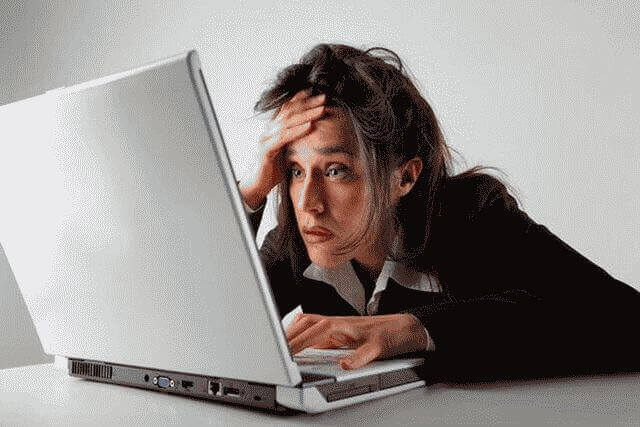
Dajú sa údaje obnoviť?
Väčšina používateľov môže smiešne náhodne vymazať niektoré súbory, ktoré skutočne potrebujú. Dôležité informácie, ktoré človek časom zhromaždil, sa nikdy nestanú zbytočnými. Po naformátovaní môžete samozrejme údaje obnoviť. Existuje niekoľko spôsobov, ale nie každý bude mať normálnu účinnosť.

Tu by ste mali zvážiť veľkosť stratených súborov, ako aj niektoré z funkcií počítača. Skúsení používatelia (hackeri) budú môcť pomocou svojich znalostí programovania ľahko vykonať akúkoľvek operáciu. A tu bežných používateľov nedokáže vždy vyriešiť problém. Preto, najmä pre týchto ľudí, sú možné možnosti obnovenia informácií.

Nízkoúrovňové formátovanie
Len pred pár rokmi v dôsledku nízkoúrovňového formátovania používatelia nenávratne stratili všetky informácie, ktoré boli pre nich skutočne dôležité. Teraz už skúsení programátori vyvinuli niekoľko metód, ktoré pomáhajú mnohým ľuďom. V prípade náhodného vymazania informácií z pevného disku alebo v dôsledku útoku škodlivých vírusov môžete údaje obnoviť aj po nízkoúrovňovom formáte.

Môžete sa pokúsiť obnoviť všetky informácie rovnakým spôsobom ako v rýchlom formáte. V niektorých prípadoch sa používateľom podarilo dosiahnuť požadovaný výsledok, mali by ste však zvážiť aj alternatívu. Najpopulárnejšie a najefektívnejšie programy na obnovu údajov sú opísané nižšie.

Rýchly formát
Pri rýchlom formátovaní sa nenechajte odradiť. Nakoniec, formátovanie pevného disku nie je vôbec zničením všetkých súborov, ktoré sa na ňom nachádzajú. Po vykonaní operácie formátovania sa na pevnom disku vytvoria nové stránky s adresou. Každý používateľ by mal vedieť, že existujú špeciálne nástroje, ktoré pomáhajú obnoviť údaje.

Ak chcete vrátiť informácie, musíte si nainštalovať čo najviac jednoduchý program alebo ho nájdete v zozname štandardných - Sprievodca obnovou dát... Automaticky zobrazí zoznam súborov, ktoré sa majú obnoviť. Stačí kliknúť na ktorýkoľvek z nich a súbor sa zobrazí na mieste, z ktorého bol formátovaním odstránený.

Softvér na obnovenie
Rôzne počítačové programy kedykoľvek pomáhali používateľom zbaviť sa akýchkoľvek problémov a výrazne im uľahčili prácu. A v prípade formátovania pevného disku sa vyvinuli aj programátori špecializované programy... Používatelia, ktorí sa s tým už stretli viac ako raz, často používajú výhradne platené verzie programov. Koniec koncov, percento úspešného zotavenia s ich pomocou je oveľa vyššie. Pri použití slobodného softvéru je možné skúsiť vrátiť ďalšie informácie, ktoré nie sú pre človeka zvlášť dôležité.

Medzi najobľúbenejšie a najefektívnejšie programov zahŕňa:
- FreeUndelete (po nedávnej aktualizácii teraz podporuje systémy NTFS a funguje v nich operačné systémyako Windows XP, 2003 Server a Vista. Jedinou nevýhodou je, že odstránené súbory sú poškodené pri inštalácii samotného programu);
- PC Inspector Smart Recovery (Obnoví všetky súbory na prvý pokus. Podporuje systémy FAT a NTFS, funguje výborne na všetkých operačných systémoch systémy Windows);
- SoftPerfect Obnova súborov (má veľa pozitívnych ohlasov od používateľov, ktorí ho používajú už dlhšiu dobu. A hlavnou výhodou je, že program nie je potrebné inštalovať. Podporuje aj FAT a NTFS);
- Obnova Pandora (zahrnuté v zozname najlepších programov používaných vo viacerých krajinách. Vďaka nemu môžete zobraziť a obnoviť všetky potrebné odstránené súbory z NTFS a FAT);
- Undelete Plus (má pomerne prehľadné rozhranie, ktoré uľahčuje používateľovi. Neexistuje podpora pre ruský jazyk, ale samotný program je podporovaný vo všetkých operačných systémoch).
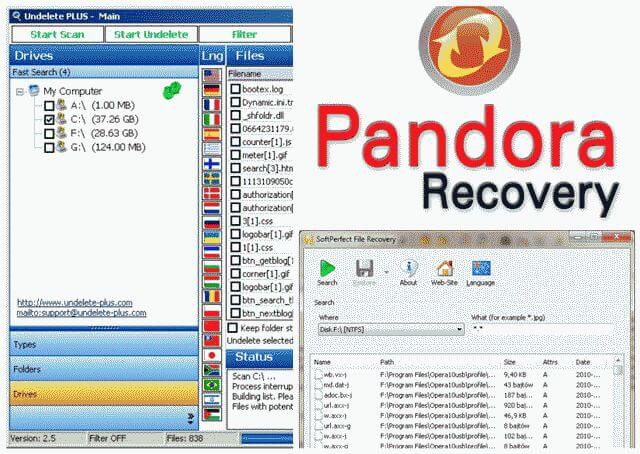
Všetky tieto programy sa navzájom líšia svojimi vlastnými schopnosťami, ako aj veľkosťou a profesionálnym rozpracovaním. Po nainštalovaní niektorého z vyššie uvedených programov do počítača alebo notebooku si už môžete byť istí, že obnovíte minimálne polovicu údajov. Každý používateľ si sám vyberie softvér podľa niekoľkých kritérií, aby ste určili najvhodnejšiu možnosť, mali by ste vyskúšať niekoľko. Od dvoch do troch nainštalované programy nebude sa to zhoršovať, ale efekt bude oveľa lepší.
Ak ste stratili cenné súbory, môžete mať dojem, že sa nevrátia. Neponáhľajte sa však „zľutovať za stratou“: obnova informácií z pevného disku má šancu na úspech. Najdôležitejšie je nájsť ten správny nástroj, to znamená softvér na obnovu dát.
Súbor odstránený z pevného disku zostáva v rovnakých sektoroch disku. Po vymazaní je v tabuľke súborov označený ako „nula“. Kým nebudú tieto informácie prepísané, odstránené súbory sú obnoviteľné.
Zhromaždili sme najlepšie programy na obnovenie údajov na pevnom disku so zoznamom najdôležitejších funkcií resuscitačných programov.
Ako programovo obnoviť súbory na disku
Hladko som vás teda viedol k hlavnej funkcii zotavenia po poruche. Na obnovenie údajov z pevného disku môžete použiť efektívne programy, ktoré vám umožnia obnoviť údaje z pevného disku.
Dáta na pevnom disku je možné obnoviť pomocou špeciálnych nástrojov, ktoré skenujú povrch, určujú logickú štruktúru oddielov a formát, vyhľadávajú a extrahujú stratené súbory. Nemôžeme tu samozrejme mať stopercentnú záruku, avšak vo väčšine prípadov je pri včasnom a správnom prístupe možné získať späť významnú časť stratených informácií. Vždy je lepšie spustiť program na obnovenie odstránených súborov z iného fyzického zariadenia hdd disk, v žiadnom prípade nerobte na disk žiadne záznamy so stratenými informáciami.
Softvér na obnovu súborov funguje nasledovne: skenuje povrch HDD do určitej hĺbky. To ovplyvňuje nielen tabuľku súborov, ale aj bootovací záznam. Určité typy súborov v týchto programoch rozpoznávajú špeciálne hlavičky. Niektoré chybné súbory je možné obnoviť iba čiastočne. V určitých situáciách sa názvy súborov a umiestnenia počas obnovy stratia.
Najlepší softvér na obnovu dát z pevného disku, bezplatný a platený
Snáď najviac efektívna metóda a dáta - vopred sa zaistiť proti neočakávaným stratám, aby sme boli správne pripravení na najhoršie. Po uložení potrebných súborov budete vždy v strehu. Programy na obnovenie odstránených súborov vám pomôžu vyriešiť bolestne dôležité problémy.
Aj keď akákoľvek ochrana pred stratou údajov nikdy nie je over-the-top (povedzme záloha v reálnom čase), chápeme, že niekedy je strata údajov nevyhnutná. Povedzte, že fotografie z dovolenky na jednotke flash sa po pripojení k počítaču nebudú dať bezpečne načítať z vášho fotoaparátu alebo že neohrabaný sused odstránil z disku dokument, na ktorom ste celý týždeň pracovali. Vďaka nástrojom, ktoré sú k dispozícii na zotavenie súborov po katastrofe, je pri obnovovaní údajov rozhodujúce pohodlie.
Účastníci kontroly:
R-Studio je populárny softvér na obnovu dát z pevného disku
PhotoRec - bezpečná obnova dát na diskoch a flash diskoch

PhotoRec je multiplatformový program na obnovu údajov z disku (väčšinou fotografií). Softvér PhotoRec si môžete stiahnuť zadarmo pre Windows, Linux, Mac OS. Existuje podpora pre ďalšie exotické operačné systémy. Podporované sú aj hlavné súborové systémy vrátane NTFS, FAT, exFAT, ext2, 3, 4, čiastočne ReiserFS atď.
PhotoRec je bezpečný pre súbory: obnova dáta ťažko disk je vyrobený v režime čítania. Pri ukladaní súborov musíte určiť adresár na inom disku, inak sa údaje stále prepíšu.
Je potrebné poznamenať, že hlavným výstrelkom aplikácie PhotoRec je práca s archívmi, dokumentmi, obrázkami. Existuje asi 300 typov súborov a 480 prípon súborov. Obnova dát sa vykonáva ako na pevnom disku, tak na vymeniteľnom médiu - flash diskoch, pamäťových kartách.
Súčasťou programu je obslužný program konzoly. Je určený na obnovu odstránených oddielov, opravu bootovací záznam na disku.
Undelete Plus (Windows)

Undelete Plus bol predtým komerčný program na obnovu zmazaných súborov, vývojári však šli po bezprecedentnej „časovo obmedzenej ponuke“ v bezplatnom vydaní. Tento program na obnovenie súborov odstránených v niektorých prípadoch funguje na všetkých windows verzie a súborové systémy FAT a NTFS. Podobne ako Recuva, Undelete Plus určuje pravdepodobnosť vzkriesenia súborov, ktoré nájde, na základe stupňa poškodenia súborov. Súbory môžete triediť podľa typu, nastavovať filtre podľa času a veľkosti, aby ste predišli medzerám v každom odstránenom súbore na disku, a pri obnovovaní údajov zachovajte neporušenú štruktúru priečinkov.
Glary Undelete: obnovenie informácií z pevného disku
Glary Undelete je skvelá bezplatný program obnoviť zmazané súbory z HDD. Ľahko sa používa a má jedno z najlepších používateľských rozhraní.
 Proces obnovy na pevný disk pomocou programu Glary Undelete
Proces obnovy na pevný disk pomocou programu Glary Undelete Najväčšími výhodami programu Glary Undelete sú ľahké priečinky, obnoviteľné súbory v štýle prieskumníka Windows a rady pre jednotlivé súbory, ktoré naznačujú pravdepodobnosť úspešného obnovenia súboru.
Jednou z nevýhod aplikácie Glary Undelete je, že pred použitím programu je nutná inštalácia, ktorá vás tiež vyzve na inštaláciu panela s nástrojmi. Okrem týchto nešťastných faktov sa celkovo Glary Undelete drží na čele.
Glary Undelete dokáže obnoviť súbory z vášho pevného disku a z ľubovoľného vymeniteľné médiá - vrátane pamäťových kariet, USB diskov atď.
Glary Undelete funguje na Windows 7, Vista a XP, ale pravdepodobne bude fungovať dobre aj na Windows 8 a iných verziách starších ako Windows XP. Testoval som Glary Undelete v2.4 na Windows 7.
| Názov programu | Glary undelete |
| Vývojár | Glarysoft Ltd. |
| Požiadavky na systém | Windows |
| Stiahnite si Glary Undelete |
Iný softvér na obnovenie disku
- CDRoller: obnova súborov na optických diskoch.
- (teraz) Záchrana dát EASIS"): Profesionálne reštaurovanie poškodené informácie v súborových systémoch FAT a NTFS.
- Data Rescue PC3: program na vyhľadanie odstránených súborov z Prosoft Engineering, relevantný pre FAT a NTFS
- : program na obnovu súborov a diskových oddielov SSD pre systém Mac OS X.
- Vakcína: program na automatické vyhľadanie a vrátenie poškodených súborov pri sťahovaní z Microsoft Windows
- dvdisaster: generuje informácie o výplni pre zlé sektory na optickom disku.
- Filerecovery: program pre Windows aj Mac OS X
- FileSalvage: obnova dát z disku, reanimácia odstránených alebo poškodených informácií v systéme Mac OS X
- IsoBuster: obnovuje vymazané informácie na optických diskoch, USB kľúčoch, Flash a pevné disky
- Norton Utilities: obsahuje nástroje na obnovu informácií z poškodeného média.
- : program pracuje pod Microsoft Windows 2000 a novším, vo FS FAT, NTFS a HFS.
- : reanimuje poškodené údaje na oddieloch NTFS, HFS, FAT.
Odpovede na otázky čitateľov
1. Náhodne prudko narazil do krytu notebooku Lenovo. Neviem, či kvôli tomu, alebo nie, preinštalovaný samotný Windows a všetky informácie z pracovnej plochy zmizli. Potom sa objavilo okno s červeným krížom Windows. Tam sa navrhlo vytlačiť pokyny a uložiť ich na USB flash disk, niečo o pevnom disku a nepoužívať počítač, kým neobnovíme pevný disk. Čo mám robiť, chcel by som obnoviť súbory na mojom pevnom disku :-)
2. Na pracovnej ploche boli súbory. Zmizli. Nájdené iba tituly v programe MS Word. Pomôžte mi ich vrátiť späť na plochu, aby som s nimi mohol pracovať ako doteraz.
Odpoveď... Odpoveď bude krátka. Zoznam nájdete vyššie v programoch na obnovenie údajov z pevného disku. Uveďte systémovú jednotku, na ktorej bol nainštalovaný program WIndows. V prípade, že potrebujete vrátiť niektoré súbory z pracovnej plochy, označte pri skenovaní „[písmeno systémový disk]\u003e Používatelia\u003e [Používateľské meno]\u003e Desktop.
Po preinštalovaní systému sa fotografie a videá neskopírovali na pevný disk a s najväčšou pravdepodobnosťou sa odstránili. Je to teraz možné? bezplatné zotavenie dáta z hdd?
Odpoveď... Otázka je vo svojom znení nepresná, ale nie je ťažké na ňu odpovedať. Použite ľubovoľný program obnovy uvedený v článku. V skutočnosti je pred reanimáciou údajov veľmi nežiaduce používať pevný disk na zápis a čítanie informácií, takže pokiaľ je to možné, nainštalujte softvér na iné médium a nepracujte v operačnom systéme, kým sa dáta na disku neobnovia.
Včera som odstránil celý priečinok na pevnom disku. K dispozícii bol 1 GB obsahu, veľa priečinkov a ďalšie cenné dáta! Trochu som sa pozrel - nič tam nebolo. Potom som vzal a odstránil celý priečinok a ukázalo sa, že tam boli moje skryté fotografické videá ... Ako obnoviť dáta z pevného disku?
Odpoveď... Na tieto účely bude fungovať takmer akýkoľvek softvér na obnovu údajov. Napríklad R-Studio, Minitool Power Data Recovery, Power Data Recovery alebo Recuva. Všeobecne o takéto programy nie je núdza, vyberte si ľubovoľný, prečítajte si pokyny na Softdroid a pokračujte v obnove.
Nahral som súbory do cloudu mail.ru, po pár dňoch boli súbory preč. Predtým som prišiel z iného zariadenia - súbory boli na svojom mieste! Je možné obnoviť súbory zadarmo?
Odpoveď... Áno, obnovenie súborov z pevného disku je celkom možné, ak máte synchronizované súbory nahrané do cloudu Mail.ru s počítačom. Aby ste to dosiahli, musíte použiť R-Studio, Minitool Power Data Recovery alebo iné nástroje. Po nainštalovaní programu na obnovenie súborov ho nasmerujte na jednotku, kde sa nachádzali synchronizované súbory cloudu. Verím, že ďalšie kroky sú vám známe.
Môj syn prehral svoju obľúbenú hru na počítači. Chcel som mu to nahrať znova, ale nechce to spustiť od samého začiatku. Píše „chyba aplikácie“. Pomôže softvér na obnovu dát? Vopred ďakujem.
Odpoveď... Teoreticky môžete súbory (obnovené uložené hry) obnoviť pomocou softvéru na obnovenie pevného disku. Ak to chcete urobiť, zistite, kde je uložené uloženie tejto alebo tej hry, spustite vyhľadávanie súborov atď., Všetko je pri obnove ako obvykle. Nie je však úplne jasné, ako sa vaše uloženie „uskutočnilo“, za akých okolností sa to stalo. Je možné, že nepotrebujete pomoc s programami na obnovu dát, pretože mnoho obchodov s hrami ukladá používateľa priečinok Windows od skutočnej aplikácie hry. Preinštalujte hru a zistite, či je možné otvoriť ukladací priestor v hre.
Informácie boli vymazané. Po obnovení stratených súborov mám poškodené súbory, ktoré neviem obnoviť. Informácie sú veľmi užitočné. Ako obnoviť poškodený súbor? Povedz mi cestu von.
Odpoveď... Ak chcete správne odpovedať na svoju otázku, táto informácia nestačí. Ak ste sami obnovili súbory a v dôsledku toho ste dostali niektoré informácie v poškodenej podobe, znamená to, že odstránené súbory už boli prepísané nové informácie, a tento proces je nezvratný.
Je menej pravdepodobné, že ste použili nekvalitný softvér na obnovenie alebo ste vybrali nesprávny režim skenovania. Navrhujeme však, aby ste sa pokúsili poškodené súbory opraviť znova pomocou .




